Bon. De foto’s zijn geimporteerd. Even kijken… Ugh. Niet één bestand, maar acht: .imc, .imd, .iml, .imlt, .imp, .imw en .oci1. Colour me less than impressed. Takkoord, het is maar een detail, maar toch: ’t zijn geen manieren, zo de harddisk vol met rommel zetten. Nu ja, ’t zijn manieren van in de tijd van de interface (1997?), dus tot zover zijn ze wel consistent.
Verder met de functionaliteit.
5. Workflow
Foto’s importeren van het fototoestel zelf: lukt niet. Een zeker mate van for fuck’s sake begint in te zetten. Ik zou minstens verwacht hebben dat er een iView-achtige interface zou bijgezeten hebben:
…maar neen: er zit wel een TWAIN interface bij, maar geen (toch redelijk eenvoudig te programmeren) import van camera. Inderdaad:
The TWAIN standard does not support EXIF information. If you want to keep your EXIF information (the meta data in your images), you have to use the specialized download application that ships with your camera.
Grr. Nu ja, kleine moeite natuurlijk, maar toch, ’t is één van die interface-dingen die een mens tegensteken op den duur.
Alla. Beelden dan maar met scanner en camera wizard gedownload, en eens kijken. Ik heb foto’s genomen in raw+jpeg, maar ik wil enkel de raw-beelden in de database, een gemak dat ik kan aanvinken welke formaten ik wel en welke niet wil. Categorieën kunnen ook meteen aangegeven worden:
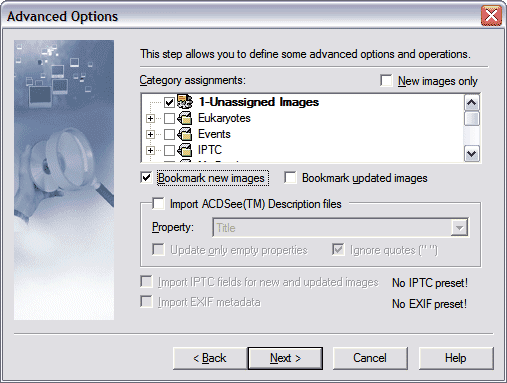
De net geïmporteerde beelden komen in een lightbox terecht, klaar om gesorteerd en gecatalogeerd te worden, maar: Ramp! De preview van NEF, zowel na double click als in de View-tab, staat vast op 564×372 pixels. Blijkt dat iMatch alleen de ingebouwde thumbnail gebruikt, en dat je om op 100% te gaan kijken naar de Editor moet gaan.
Die er een halve minuut over doet om de NEF-file open te doen.
Niet, wat zeg ik, helemaal niet goed.
iMatch begin me licht tegen te steken, want al kan ik nog wel leven met de lelijkheid van de UI zolang hij gebruiksvriendelijk is en het allemaal een beetje vooruit gaat, zijn dit toch wel de basisacties: foto’s inlezen en opendoen op ware grootte om te zien of alles even scherp staat als verwacht en/of nodig.
En dat het tot voor een week geen probleem zou gegeven hebben bij mij omdat ik tot dan geen raw gebruikte, is geen argument: het is net vooral daarom dat ik naar een vervanger van Photoshop Album aan het zoeken ben.
Zucht.
6. Scripting
Hoe meer je er naar kijkt, hoe meer duidelijk wordt dat iMatch vooral door programmeurs geschreven is. Dat er een ingebouwde scriptingfunctie inzit die op het eerste gezicht bijzonder krachtig is, is daar nog zo’n indicatie van.
Er zit een ingebouwde IDE in iMatch, en zowat alles is met de scripting mogelijk. Alles werkt zoals een programmeur zou verwachten dat het werkt. Het dialect lijkt op VB en doet vanalles, ook OLE, ook filesystem operaties, ook alle operaties die in de ingebouwde image editor kunnen, of indien nodig via gelijk dewelke externe image editor.
Ter illustratie: bij de voorbeelden zit een script dat categorieën maakt op basis van EXIF-data. Eerst wordt geloopt over db.ActiveSelection, dat een collectie items van type Images, dan wordt voor elk item {Image.EXIF.Focal length} opgezocht, dat wordt indien nodig toegevoegd aan de categorieboom via db.Categories.Add focalLength, rootCatName, en tenslotte wordt de foto aan die categorie toegevoegd met newCat.AddImage. Resultaat:
Bijzonder krachtig. Maar uiteraard niet voor iedereen.
7. File Management
File renaming is behoorlijk geavanceerd, met masks en replaces en vanalles. Dingen als
/12-07-04/20040712/* ####
gecombineerd met dingen als remove leading of trailing numbers, om files als 12-07-04 beesten 2.jpg te hernoemen naar 20040712 beesten 002.jpg en tegelijkertijd de volgnummering weer te normaliseren als er beelden uit een sequens zouden zijn verwijderd, da’s behoorlijk krachtig.
En bovendien kunnen alle data uit het Object Model ook gebruikt worden als variabele hier (ook user data, ook user data die via scripting aangemaakt zou zijn, ook bijvoorbeeld uit een koppeling met een externe database):
{Image.EXIF.Model} {Image.EXIF.Date and time}
maakt filenames als Nikon D70 20040712 163201.nef. Niet dat je het heel erg vaak gaat gebruiken, maar toch, niet slecht.
Off-line files worden redelijk proper gedaan: backup naar CD (moet wel manueel, zelfs geen hoe achterlijke wizard dan ook als in iView), en zeggen dat de foto’s verhuisd zijn. Als je dan een operatie doen die de fysieke file echt nodig heeft, vraagt iWatch erom:
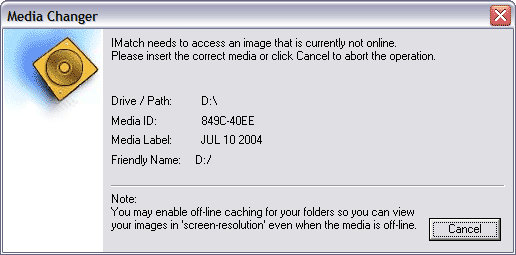
8. Conclusie
Nee bedankt. Het is bijzonder krachtig programma, maar.
- De interface, alhoewel ik er wel mee kan leven, kan een hoop beter.
- Basic file viewing met NEFs is niet goed genoeg
Is het beter dan iView? Nee. Is iView beter dan dit? Nee, ook niet. Is Photoshop Album beter? Nope.
Het beste van alles zou zijn: de polish van Album met de functionaliteit van iMatch en het lichtgewicht van iView.
Ik denk dat ik voorlopig maar even bij mijn huidige combinatie van Album en Photoshop en Nikon Capture blijf. Het kan haast niet anders of er komt binnenkort beter.

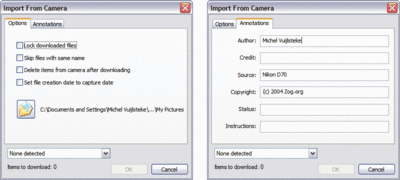
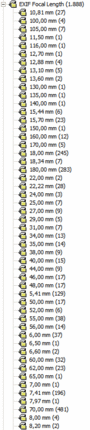
Reacties
6 reacties op “iMatch, suite et fin”
Maar, ge hebt toch ook een Mac (meende ik eens gelezen te hebben). What about iPhoto?
iPhoto is, dat ze zeggen, voor kleine kinderen 🙂
Vanaf dat uw aantal foto’s met meer dan drie cijfers dient geschreven te worden, is iPhoto zo traag als een 2CV die een helling van 45% oprijdt.
Om het een keer lyrisch te omschrijven.
’t Is misschien een beetje laat maar al eens van XnView gehoord ?
Die kan blijkbaar meer dan 400 (!) formaten van grafische bestanden inlezen en meer dan 50 grafische formaten opslaan !
En het is gratis !
Te vinden op http://www.xnview.com
Helaas: het ontploft op Nikon RAW — http://users.telenet.be/michel.vuijlsteke/stuff/xnview.gif
[…] iMatch, suite et fin — Michel Vuijlsteke's Weblog If you want to keep your EXIF information (the meta data in your images), you have to use … en dat je om op 100% te gaan kijken naar de Editor moet gaan. … https://blog.zog.org/2004/07/imatch_suite_et.html – 26k – Gecached […]